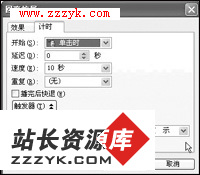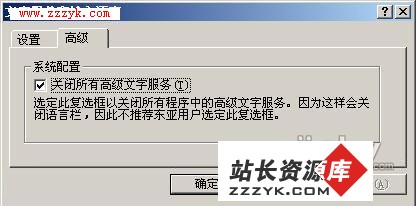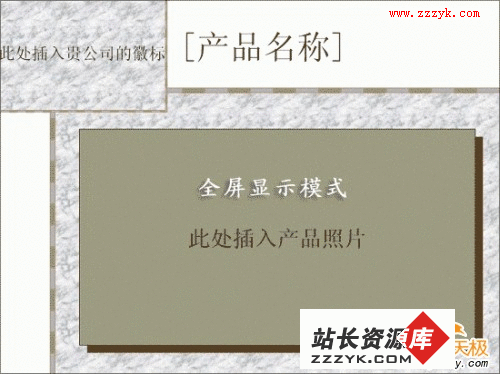PPT怎么样快速的转换为Word?PPT转换Word的技巧
PPT怎么样快速的转换为Word?PPT转换Word的技巧
我们在网上寻找自己想要的课件的时候,找到的全是PPT格式的文件,如果我们只需要PPT文件中的文字信息时怎么快速的将PPT中的文字拷贝下来呢?今天小编就向大家介绍4中常用的方法。
1.利用“大纲”视图
打开PPT演示文稿,单击“大纲”,在左侧“幻灯片/大纲”任务窗格的“大纲”选项卡里单击一下鼠标,按“Ctrl+A”组合健全选内容,然后使用“Ctrl+C”组合键或右键单击在快捷菜单中选择“复制”命令,然后粘贴到Word里。
温馨提示:这种方法会把原来幻灯片中的行标各种符号原封不动地复制下来。
2.利用“发送”功能巧转换
打开要转换的PPT幻灯片,单击“文件”→“发送”→“MicrosoftWord”菜单命令。然后选择“只使用大纲”单选按钮并单击“确定”按钮,等一会就发现整篇PPT文档在一个Word文档里被打开。
温馨提示:在转换后会发现Word有很多空行。在Word里用替换功能全部删除空行可按“Ctrl+H”打开“替换”对话框,在“查找内容”里输入“^p^p”“,在“替换为”里输入“^p”,多单击几次“全部替换”按钮即可。(“^”可在英文状态下用“Shift+6”键来输入。)
3.利用“另存为”直接转换
打开需要转换的幻灯片,点击“文件”→“另存为”,然后在“保存类型”列表框里选择存为“rtf”格式。现在用Word打开刚刚保存的rtf文件,再进行适当的编辑即可实现转换。
4.PPTConverttoDOC软件转换
PTConverttoDOC是绿色软,解压后直接运行,在运行之前请将Word和PPT程序都关闭。选中要转换的PPT文件,直接拖曳到“PPTConverttoDOC”程序里。单击工具软件里的“开始”按钮即可转换,转换结束后程序自动退出。
温馨提示:如果选中“转换时加分隔标志”,则会在转换好的word文档中显示当前内容在原幻灯片的哪一页。转换完成后即可自动新建一个Word文档,显示该PPT文件中的所有文字。
已有很多想学电脑知识的朋友加入了我们!想和大家一起学电脑知识的朋友,请关注电脑知识网的官方空间! 朋友,我们期待你的加入!